在我们日常生活中,手机已经成为我们不可或缺的工具之一,华为手机作为其中的佼佼者,其功能和性能备受用户喜爱。其中录屏功能更是备受推崇。许多用户都希望能够利用华为手机录屏功能来录制自己喜欢的视频或者教程,但却不知道该如何操作。今天我们就来详细介绍一下华为手机屏幕视频录制的方法和教程,让您轻松掌握这一技巧。
华为手机屏幕视频录制教程
方法如下:
1.首先往下滑动屏幕,拉出通知栏。默认的通知栏是没有屏幕录制图标的,故点击编辑,进入编辑界面;
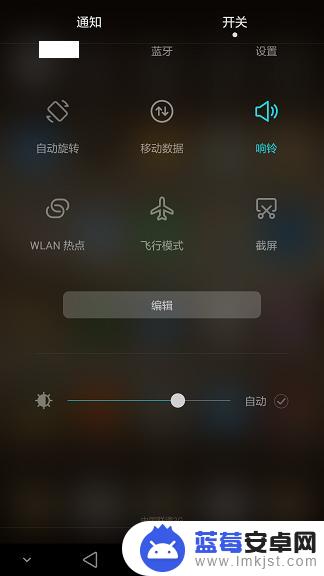
2.在编辑界面的右下角找到屏幕录制的图标,然后往上移动。取代上面的一个图标的位置,这样便可以在通知栏中点击屏幕录制了;
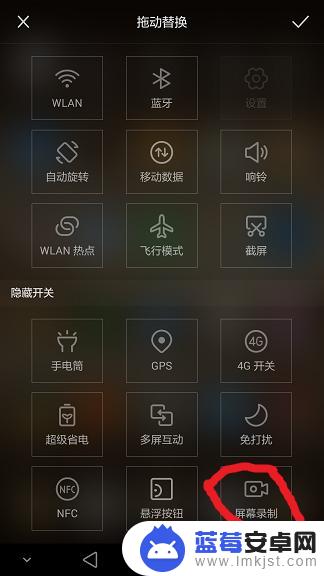
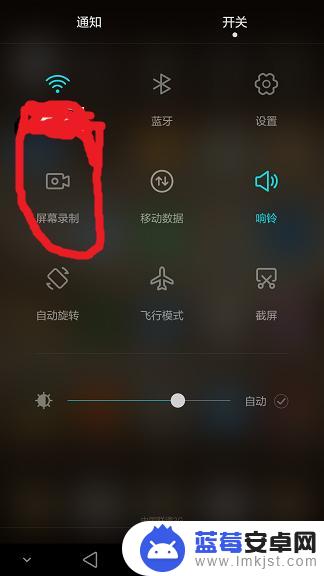
3.点击屏幕录制图标,弹出来欢迎界面,同意即可;
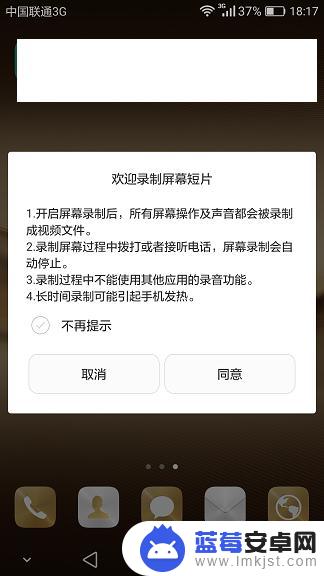
4.接下来是对屏幕录制功能的一些简单介绍,建议大家认真观看。然后点击立即体验;

5.看屏幕的左上角,有视频录制的小图标,说明视频已经开始录制了;

6.录制完成后,往下拉出通知栏。点击完成录制并保存;

7.大家可以在文件管理中找到刚才录制的视频,点击播放即可。
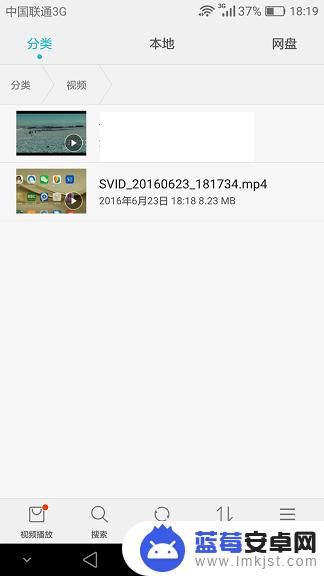
以上就是华为手机录屏功能的使用方法,如果您遇到了类似的问题,可以按照以上步骤来解决,希望这些方法对大家有所帮助。












